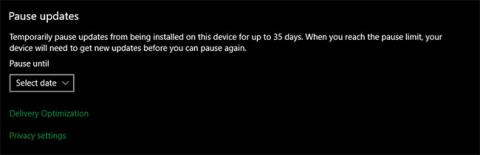Kad ir pienācis laiks atjaunināt operētājsistēmu Windows 10, datora izvēlnē Sākt tiks parādīti ziņojumi Restart & Update un Shut Down & Update. Faktiski šis ziņojums nav nepieciešams un dažreiz var būt kaitinošs, izslēdzot Windows datoru. Lai izslēgtu datora restartēšanas paziņojumus operētājsistēmā Windows 10, varat arī mainīt iestatījumus programmā Windows Update vai Local Group Policy Editor. Tālāk sniegtajā rakstā lasītāji palīdzēs pēc atjaunināšanas izslēgt datora restartēšanas paziņojumu.
1. Kā izslēgt paziņojumus par restartēšanu un atjaunināšanu, izmantojot iestatījumus
1. darbība:
Nospiediet Windows + I taustiņu kombināciju , lai atvērtu Windows iestatījumu saskarni . Pēc tam šajā saskarnē noklikšķiniet uz Windows Update un pēc tam noklikšķiniet uz Papildu opcijas .

2. darbība:
Pārslēdzieties uz jauno saskarni, atveriet sadaļu Atjaunināt paziņojumu un izslēdziet Rādīt paziņojumu, kad datoram ir nepieciešama restartēšana, lai pabeigtu atjaunināšanu .

Ja šī opcija nav redzama, tas var būt tāpēc, ka jūsu Windows 10 versija ir zema . Tagad sadaļā Atjaunināšanas iestatījumi noklikšķiniet uz opcijas Restartēt opcijas.
Pārslēdzoties uz šo jauno saskarni, lietotāji redzēs, ka sadaļā Rādīt citus paziņojumus paziņojumi ir iespējoti pēc noklusējuma pēc tam, kad dators ir atjaunināts uz jaunām Windows 10 versijām.
Lai izslēgtu paziņojumu par datora restartēšanu pēc atjaunināšanas, pārslēdziet to uz Off statusu.

2. Izslēdziet Windows restartēšanas paziņojumus, izmantojot grupas politiku
1. darbība:
Mēs nospiežam taustiņu kombināciju Windows + R un pēc tam ievadiet gpedit.msc , lai atvērtu vietējās grupas politikas redaktoru.

2. darbība:
Mēs ejam uz ceļu Datora konfigurācija> Administratīvās veidnes> Windows komponenti> Windows atjaunināšana .

3. darbība:
Pārslēdzieties uz jauno saskarni, veiciet dubultklikšķi uz Izslēgt automātiskās restartēšanas paziņojumus atjaunināšanas instalācijām .

Pēc tam noklikšķiniet uz Iespējots > Lietot > Labi . Ja vēlaties to parādīt vēlreiz, noklikšķiniet uz Nav konfigurēts.